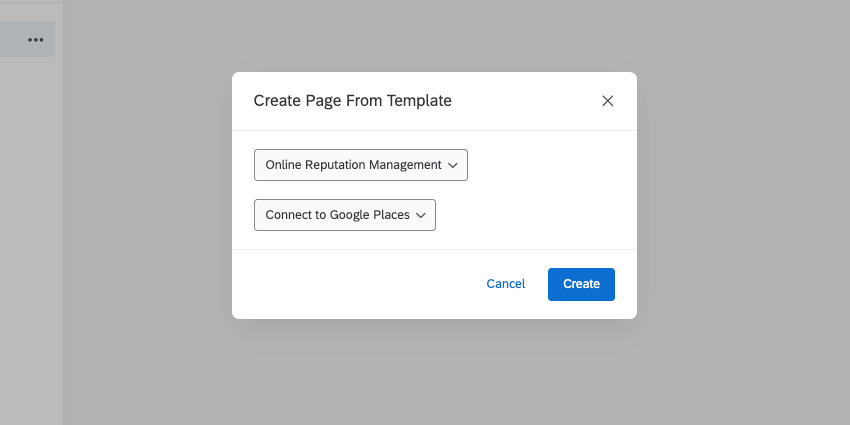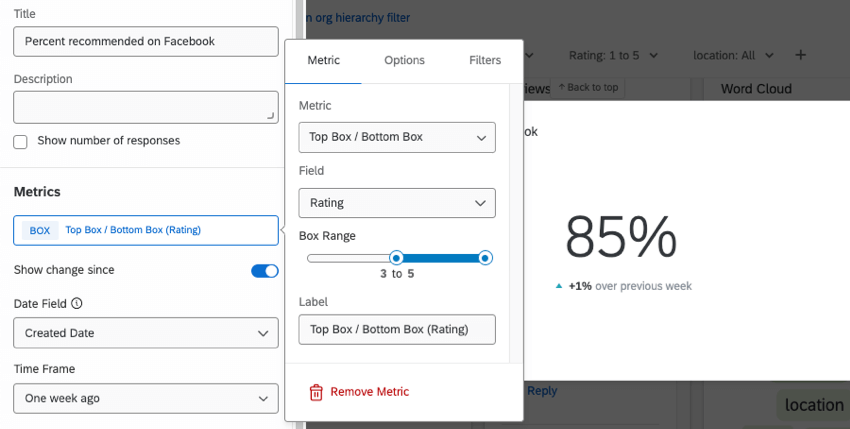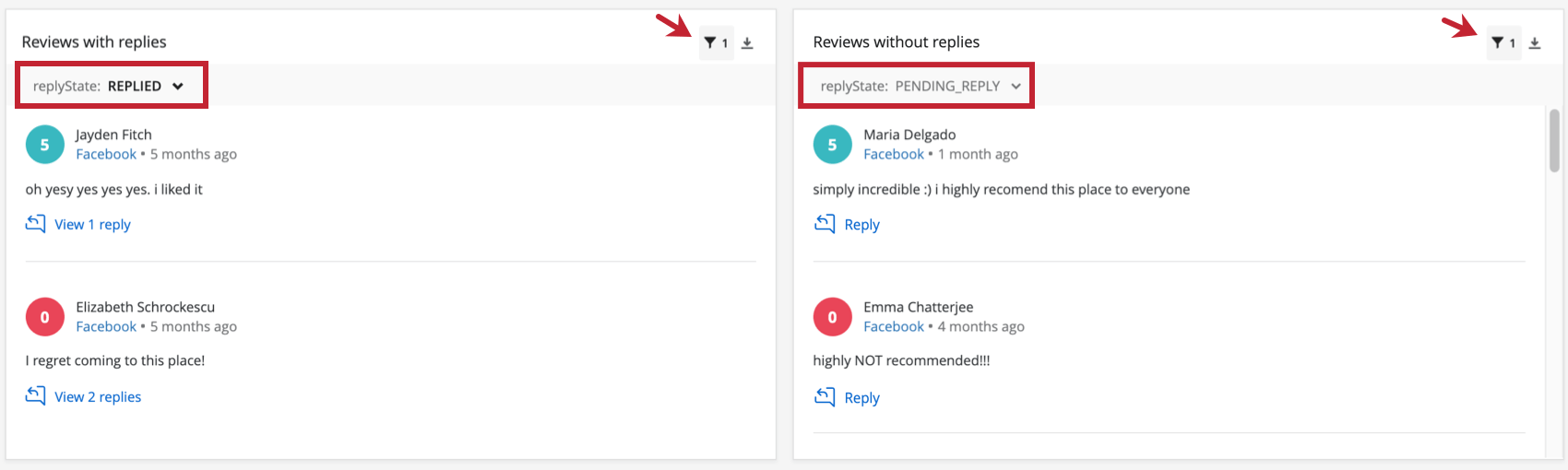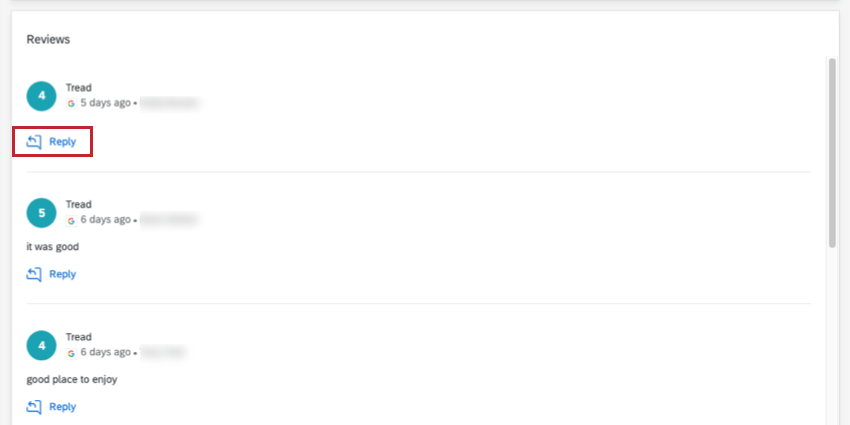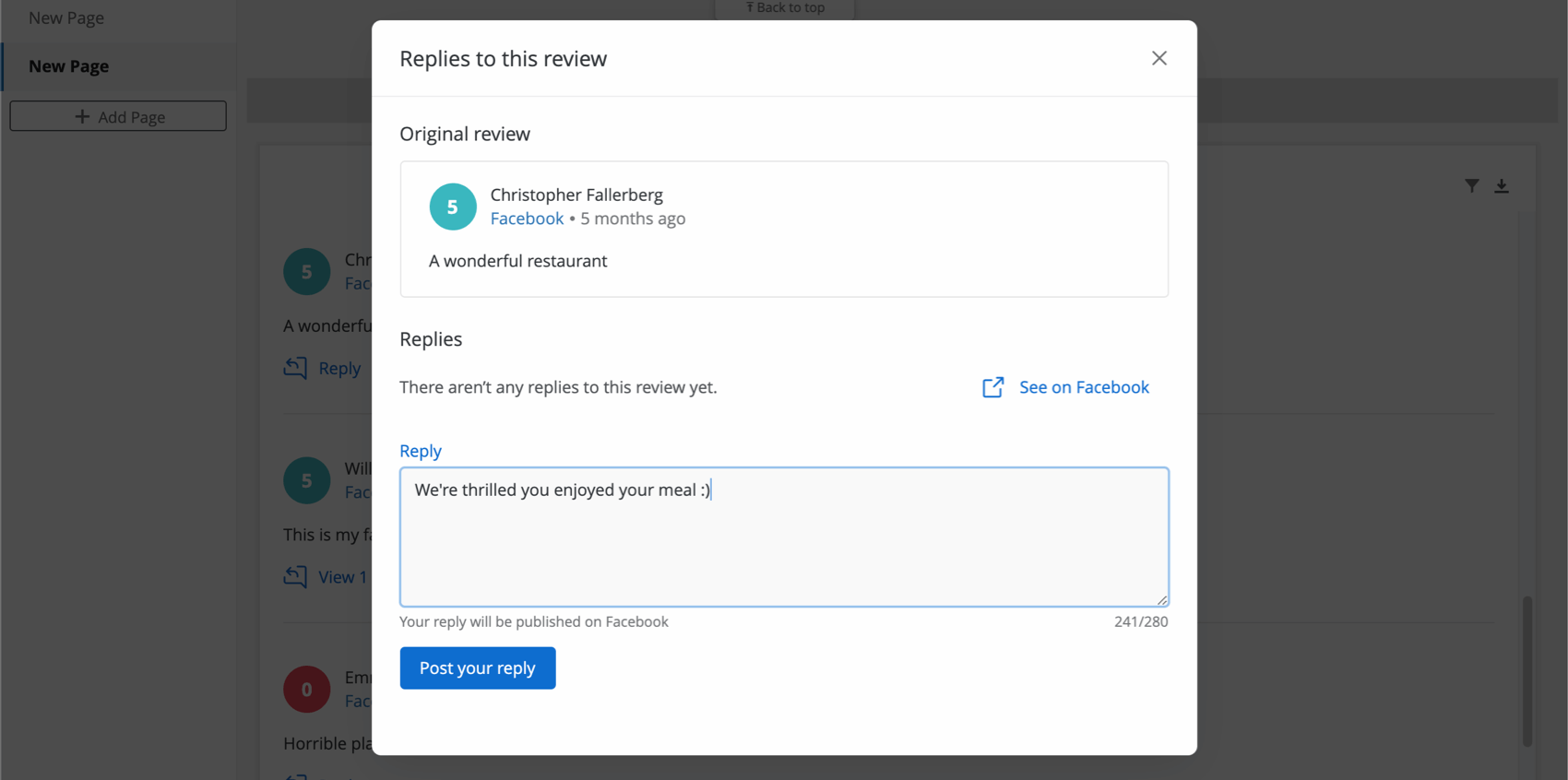オンライン評判ダッシュボード
評価管理プロジェクトのダッシュボードについて
オンライン評価管理プロジェクトのソーシャルデータをCXダッシュボードプロジェクトに取り込み、顧客のレビューレポートを作成することができます。
新しいCXダッシュボードで評判データを活用する
CXダッシュボードにアクセスできる場合、評価管理データを既存のダッシュボードプロジェクト、またはまったく新しいダッシュボードプロジェクトにロードすることができます。
- 最初のダッシュボードプロジェクトを作成する』のすべての手順に従ってください。
- 新しいダッシュボードを保存すると、自動的にダッシュボード・データに移動します。
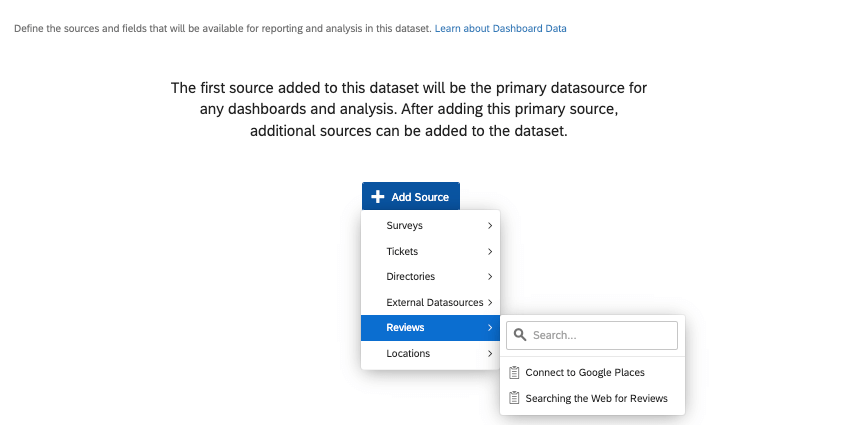
- ソースの追加]で[評価者]にカーソルを合わせ、評価管理プロジェクトを選択します。
- マッピングしたいフィールドを選択し、マッピングしたくないフィールドの選択を解除する。
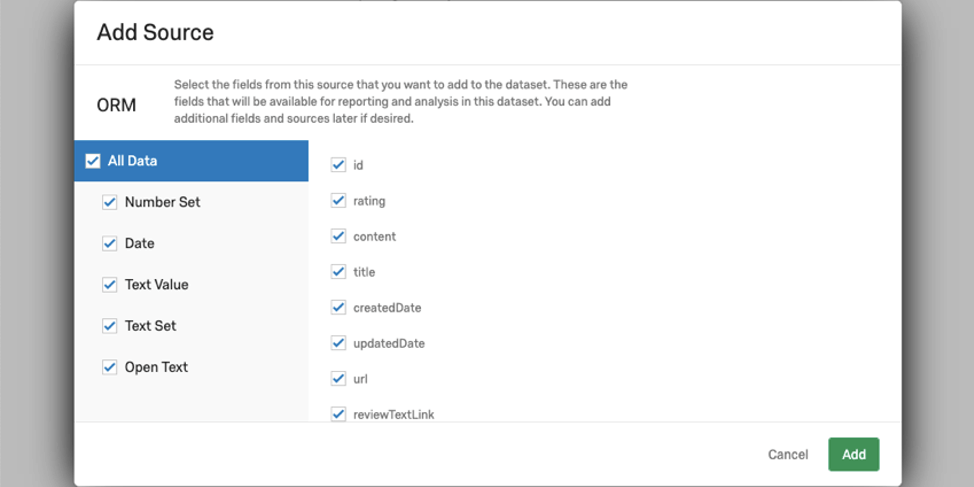
- [追加]をクリックします。
- [保存]をクリックします。
![前へ]ウィンドウを保存した後、[ダッシュボード]データの右下に[保存]ボタンがあります。](https://www.qualtrics.com/m/assets/support/wp-content/uploads//2020/03/rep-dash-8.png)
必要に応じてダッシュボードを編集できるようになりました。
既存のCXダッシュボードでの評価管理データの活用
- ダッシュボードプロジェクトを探します。
- ソースを追加するダッシュボードを選択します。
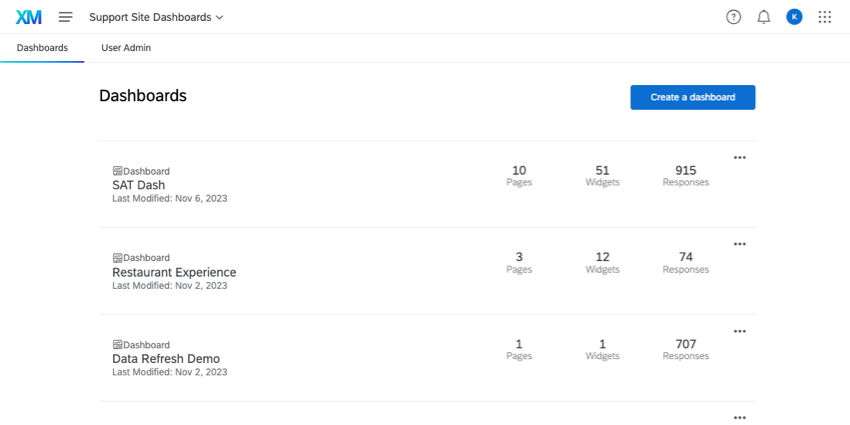
- ダッシュボード設定に移動します。

- ダッシュボードデータにいることを確認してください。
- ソースの追加をクリックする。
- 評価者にカーソルを合わせる。
- 評価管理プロジェクトを選択してください。
- 必要に応じて新しいフィールドを追加する。
注意評価管理フィールドのリストは次へ。
- ページ右下の「保存」をクリックします。
評価管理のためのダッシュボードフィールド
評価管理プロジェクトで利用できるフィールドのリストです。これらのフィールドをダッシュボードに追加するには、新しいフィールドの追加とフィールドタイプの設定のガイドをご覧ください。
オンライン評価者の必須項目
ダッシュボードでオンラインレビューウィジェットを使用している場合、これらのフィールドは必須です。
| フィールド名 | フィールドタイプ |
| id | テキスト値 |
| 内容 | オープンテキスト |
| 格付け | 数値セット |
| レビュープロフィールソース | テキストセット |
| 著者名 | テキスト値 |
| 作成日 | 日付 |
| url | テキスト値 |
| 返信状態 | テキストセット |
| 件名Id | テキストセット |
| 件名 | テキストセット |
| 更新日 | 日付 |
直接返信に必要なフィールド
ウィジェット上で直接評価者に返信できるようにするには、以下のフィールドをマッピングする必要があります。
| フィールド名 | フィールドタイプ |
| プロジェクトID | テキスト値 |
| コレクターID | テキスト値 |
オンライン評価管理テンプレート
新規または既存のダッシュボードにデータソースをロードした後、ダッシュボードでこのデータを使用してカスタマイズされたレポートやウィジェットを作成することができます。しかし、これらのフィールドを簡単にレポートできるように、あらかじめ用意されたテンプレートもあります。
テンプレートからページを作成し、オンライン評価管理 オプションを選択します。評価管理データをデータソースとして選択していることを確認してください。
Qtip:フェイスブックは5つ星ではなく、勧める/勧めないという尺度である。上位2つのボックスの指標(上位の値を4と5に設定)を使って、推薦の数や割合を計算することをお勧めします。この構成による数値グラフの画像を以下に示す。
FacebookとGoogleダッシュボード用オンライン評価者ウィジェット
ダッシュボードのユーザーは、ダッシュボード内からFacebookやGoogleの評価者に直接回答することができます。これにより、あなたのビジネスページがあるFacebookやGoogleアカウントにアクセスさせることなく、チームメイトが回答管理を行うことができます。
FacebookもGoogleも同じORMプロジェクトにアプリとして追加できるので、同じソーシャル返信ウィジェットに表示することができる。
ウィジェットのセットアップ
- オンライン評価管理プロジェクトを立ち上げましょう。
- アプリをFacebookかGoogleに設定する。
- ダッシュボードを作成し、オンライン評価管理プロジェクトをそれにマッピングする。
Qtip:データを追加する場所によって、新しいダッシュボードと既存のダッシュボードのデータを設定する手順を参照してください。
- ダッシュボードの編集モードで、新しいウィジェットを追加します。オンライン評価者を選ぶ。
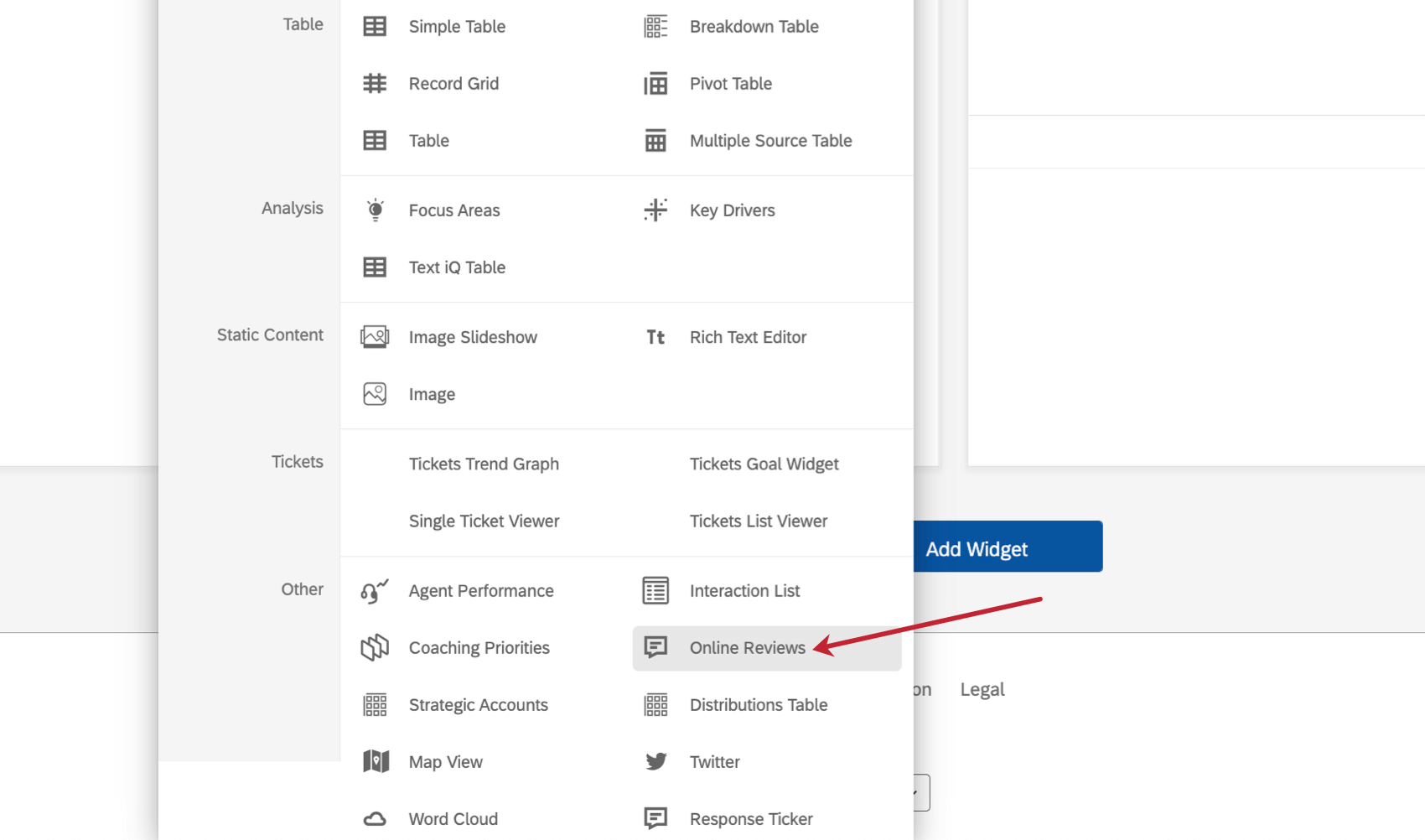
- これ以上の設定は必要ない。必要であれば、タイトル、説明、回答(レビュー)数を表示するカウンターをウィジェットに追加できます。また、表示名や店舗IDを編集することで、表示されるロケーション識別子を設定し、必要に応じてウィジェットのサイズを変更することもできます。
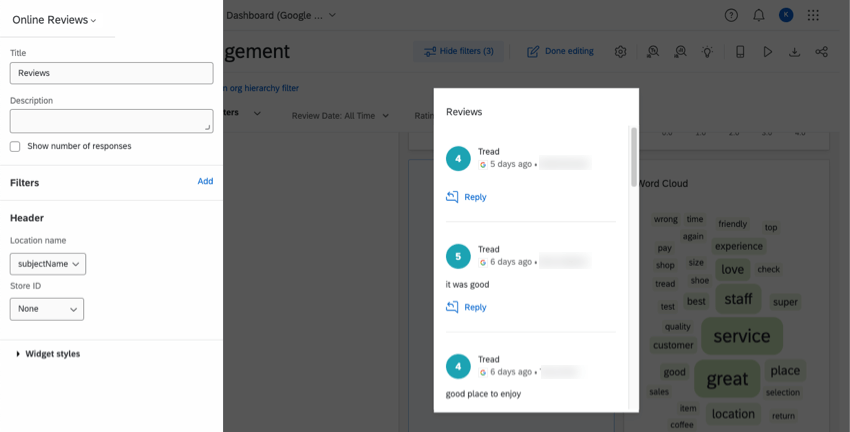
ウィジェットのフィルタリング
他の多くのウィジェット同様、オンラインレビューウィジェットにもフィルターを追加することができます。オンライン評価管理データには、ウィジェットをフィルタリングするために使用してみることを強くお勧めするいくつかのフィールドが含まれています。
例えば、ウィジェットに “replyState “フィルターを追加できます。こうすることで、すでに返信がある評価者かどうかでフィルターをかけることができます。このフィールドの値は以下の通り:
- PENDING_REPLY:ウィジェットに含まれるレビューには返信がないか、あなたの組織外からの返信しかありません(たとえば、元の投稿者が自分のコメントに返信したなど)。
- 返信: コメントはすでにあなたのページから返信されています。
ソーシャルレビューへの返信機能をユーザーに与える
適切な権限を持つユーザーのみが、オンライン・レビュー・ウィジェットを使用してFacebookのレビューに返信することができます。ユーザーにこの権限を与えるには、次のようにしてください:
- このFacebook/Googleデータが接続されているオンライン評価管理プロジェクトを見つけ、このプロジェクトをユーザーと共有する。
- ユーザーの権限を選択します。特にオンラインレビューウィジェットについては以下の通りである:
- 管理者アクセス:ソーシャルリプライ機能に加えて、プロジェクトとそのデータをユーザーが無制限にコントロールできるようにします。
- 読み取りと返信のアクセス:ユーザーにデータを見る能力だけを与える。
- オンラインレビューウィジェットを追加したダッシュボードを見つけ、ユーザーと共有する。
ウィジェットを使って評価者に返信する
評価回答率の計算
オンライン・レビューに対するチームの回答率を追跡するとよいでしょう。このセクションでは、ダッシュボードでレポートできるように、回答があるレビューのパーセンテージを計算する方法を説明します。
- カスタムメトリックを作成する。
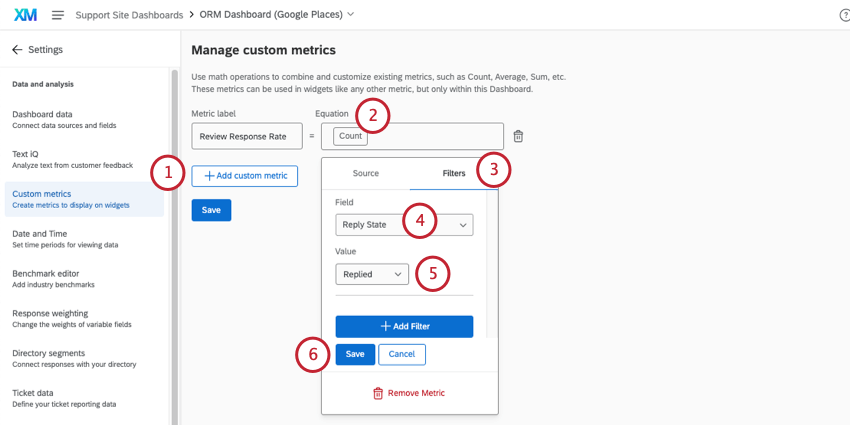
- メトリックを追加する。
- この指標にフィルタをかける。
- replyStateフィールドを選択する。
- この値をReplied に設定する。
- フィルターを保存する。
- スラッシュ (/) を追加する。
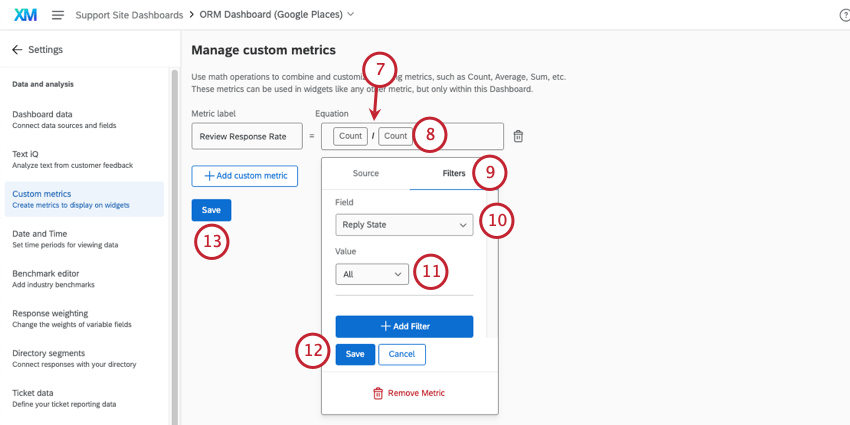
- メトリックを追加する。
- この指標にフィルタをかける。
- replyStateフィールドを選択する。
- この値をAll に設定する。
- フィルターを保存する。
- 変更を保存します。
- このカスタムメトリックを互換性のあるウィジェットに追加します。

- メトリックを開き、オプションを選択します。
- フォーマットをパーセントに設定する。
位置情報のレポート
クアルトリクスでは、ロケーションベースのフィードバックを集計するさまざまな方法を提供しています。評価管理プロジェクトを利用する際、そのデータを組み合わせたり、アンケート調査やその他の有益な情報を取り入れたりすることで、より充実した包括的なダッシュボードビューを構築することができます。
ダッシュボードでオンライン評価者の位置情報を取得する方法の詳細を見るには、ダッシュボードで位置情報を使用するをご覧ください。